- Microsoft Excel on oma laskentataulukotyökalu, joka on osa Microsoft Office -ohjelmistopakettia.
- Valitettavasti tämä ohjelma voi törmätä satunnaisiin virheisiin, ja se on mitä käsittelemme alla olevassa artikkelissa.
- Saat lisää upeita oppaita tästä upeasta ohjelmasta tutustumalla omistettuun Microsoft Excel -keskukseen.
- Jos haluat oppia koko ohjelmistopaketista, tutustu Microsoft Office -sivullemme.
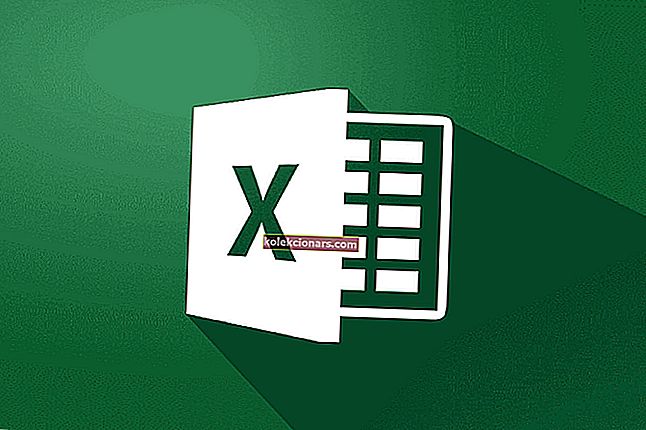
Kun käytät Microsoft Excelin online-versiota, käyttäjät saattavat kohdata tietojen noutamisen, odota muutama sekunti ja yritä leikata tai kopioida virhe uudelleen. Tämä virheilmoitus laukaistaan, kun käyttäjä yrittää siirtää kopioidut tiedot tietokoneelleen.
Useat käyttäjät ovat ilmoittaneet vastaavista ongelmista Microsoft Excelissä Microsoft-yhteisöfoorumissa.
Yritin kopioida tietoja Excel Web App -sovelluksesta työpöydällesi Excel 2013. Se ei ollut paljon tietoa - 3 saraketta (joista 2 oli enimmäkseen tyhjiä) x 140 riviä. Liittämällä Exceliin solu näytti viestin "Noudetaan tietoja. Odota muutama sekunti ja yritä leikata tai kopioida uudelleen. "
Jos tämä virhe myös huolestuttaa sinua, tässä on muutama vianmääritysvinkki tietojen noutamisen ratkaisemiseksi. Odota muutama sekunti ja yritä leikata tai kopioida uudelleen Microsoft Excel -virhe.
Kuinka korjaan tietojen noutamisvirheen, kun kopioin tekstiä Excel-tiedostosta?
1. Lataa ja avaa Excel-tiedosto Microsoft Officessa

- Avaa ladattava Excel- taulukko.
- Napsauta Tiedosto ja valitse Tallenna nimellä (Lataa nimellä).
- Valitse vaihtoehdoista Lataa kopio .
- Kun tiedosto on ladattu, avaa se Excelin työpöytäversiolla.
- Voit kopioida / liittää tietoja hakematta datavirhettä.
Jotta tämä vaihe toimisi, tietokoneellasi on oltava asennettuna Microsoft Office. Jos sinulla ei ole pääsyä MS Office -versioversioon, toimi seuraavasti.

- Avaa Play Kauppa Android-puhelimellasi.
- Hae Microsoft Excel.
- Napauta Asenna ladataksesi ja asentaaksesi Excel-sovelluksen matkapuhelimeesi.
- Kun se on asennettu, siirrä ladattu tiedosto älypuhelimeesi ja avaa se sovelluksella.
- Voit tehdä muutoksia taulukkoon nyt ilman virheitä.
Excel-laskentataulukon ruudukot eivät tulostu? Kokeile tätä
2. Poista tietojen valinta ja valitse uudelleen

- Poista Excel-verkkosovelluksessa niiden tietojen valinta, joita yrität kopioida / liittää.
- Poista kaiken valinta ja odota sitten minuutti.
- Valitse kopioitavat tiedot uudelleen ja yritä liittää ne ulkoiseen sovellukseen.
- Kun Excel-tiedosto on synkronoitu, sen pitäisi antaa käyttäjän liittää tiedot virheettömästi.
- Toisinaan tämän virheen ratkaiseminen voi kestää useita yrityksiä.
Tämä on kuitenkin väliaikainen ratkaisu, ja saatat kohdata tämän virheen myös tulevaisuudessa.
3. Vaihda verkkoselaimesi

- Jos ongelma ei poistu, yritä vaihtaa verkkoselainta.
- Virhe tietojen noutamisessa. Odota muutama sekunti ja yritä leikata tai kopioida uudelleen on yleisintä Internet Explorerissa.
- Jos sinulla ei ole menetettäviä tietoja, sulje välilehti ja sitten selain.
- Käynnistä toinen selain ja avaa tiedosto Excel-verkkosovelluksessa.
- Kopioi tiedot ja yritä liittää ne ulkoiseen sovellukseen.
Tietojen haku. Odota muutama sekunti ja yritä leikata tai kopioida uudelleen virhe Microsoft Excelissä voidaan ratkaista lataamalla ja avaamalla Excel-tiedosto Microsoft Officen työpöytäversiossa. Jos ongelma jatkuu, yritä kuitenkin poistaa tietojen valinta väliaikaisesti ja yritä uudelleen. Lisäksi nykyisen selaimen vaihtaminen voi auttaa ratkaisemaan ongelman.
UKK: Lisätietoja Microsoft Excelistä?
- Mihin Microsoft Exceliä käytetään?
Microsoft Excel on taulukkolaskentaohjelma, mikä tarkoittaa, että sitä käytetään luomaan laskutoimituksia tekstejä, numeroita ja kaavoja.
- Onko Microsoft Excel ilmainen?
Vaikka MS Excelin Windows-PC-versio on maksullinen, Android-mobiiliversio on täysin ilmainen.
- Kuinka Microsoft Excel asennetaan?
Osta Office 365 -tilaus> Paina Asenna> Odota, kunnes koko Office 365 Suite asennetaan tietokoneellesi> Paina Käynnistä> Etsi Microsoft Excel ja käynnistä se.


